Щоб ефективно працювати в Photoshop, важливо правильно освоїти базові інструменти. Зокрема, інструмент швидкого виділення може допомогти вам швидко та точно видаляти фони, не витрачаючи багато часу. У цьому посібнику я покажу вам, як з цим інструментом ефективно працювати.
Основні висновки
- Інструмент швидкого виділення ідеально підходить для швидкого виділення та видалення фонів.
- Важливо доопрацьовувати виділення за допомогою інструмента покращення країв, особливо при складних об’єктах, таких як волосся.
- Ви можете вносити ручні коригування, щоб переконатися, що виділення виглядає ідеально.
Крок 1: Підготовка зображення
Спочатку вам потрібне зображення, яке ви хочете редагувати. У моєму прикладі є об’єкт, на якому зображено колегу на тлі відволікаючого фону. Ви можете відкрити зображення в Photoshop і підготувати його до редагування.
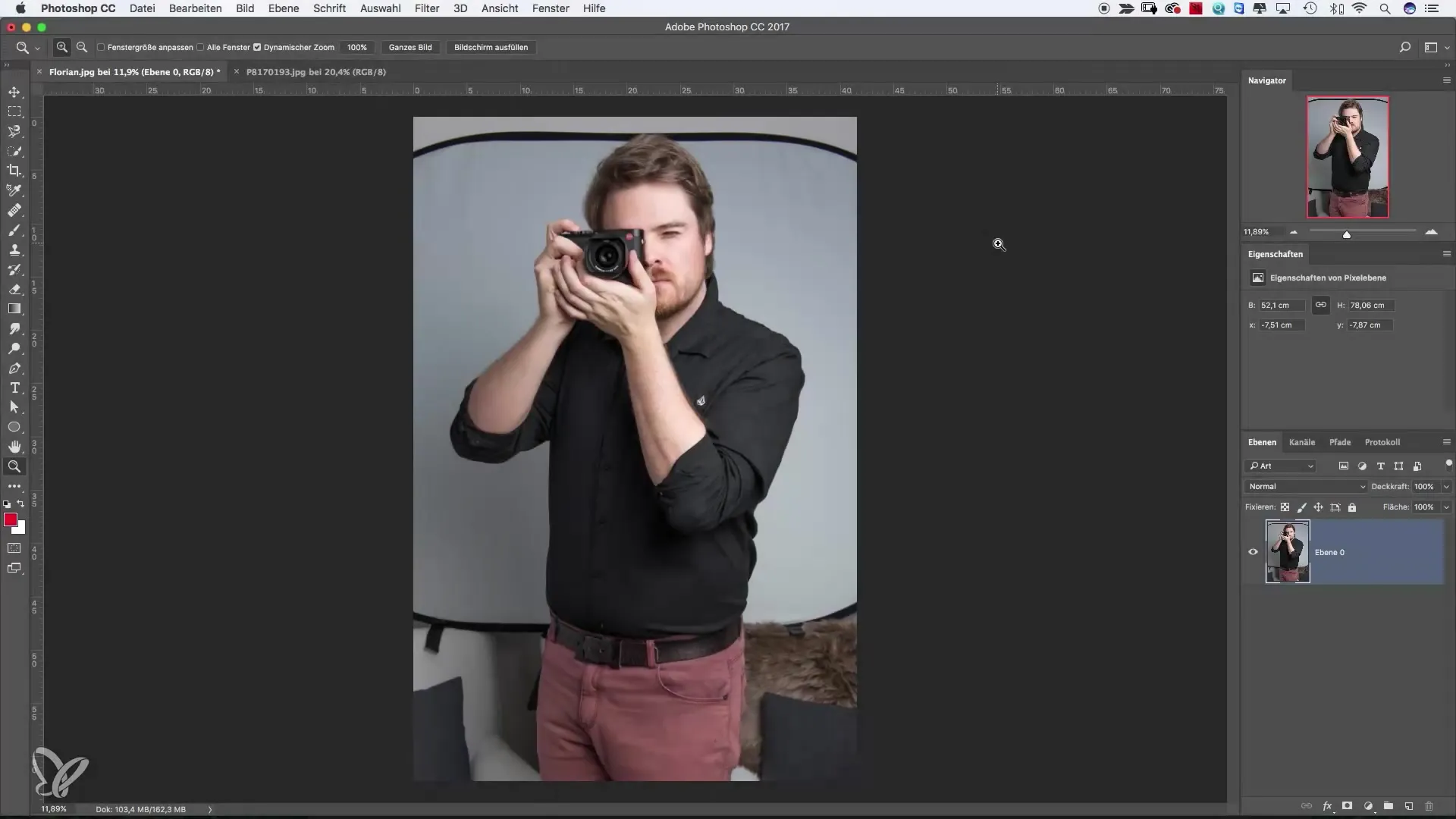
Крок 2: Додавання шару фону
Щоб замінити фон об’єкта, спочатку потрібно створити новий фоновий шар. Рекомендую вибрати підходяще фонове зображення – наприклад, цегляну стіну. Після додавання нового шару перетягніть його під шар із вашим об’єктом. Таким чином ваше зображення одразу виглядатиме більш професійно.
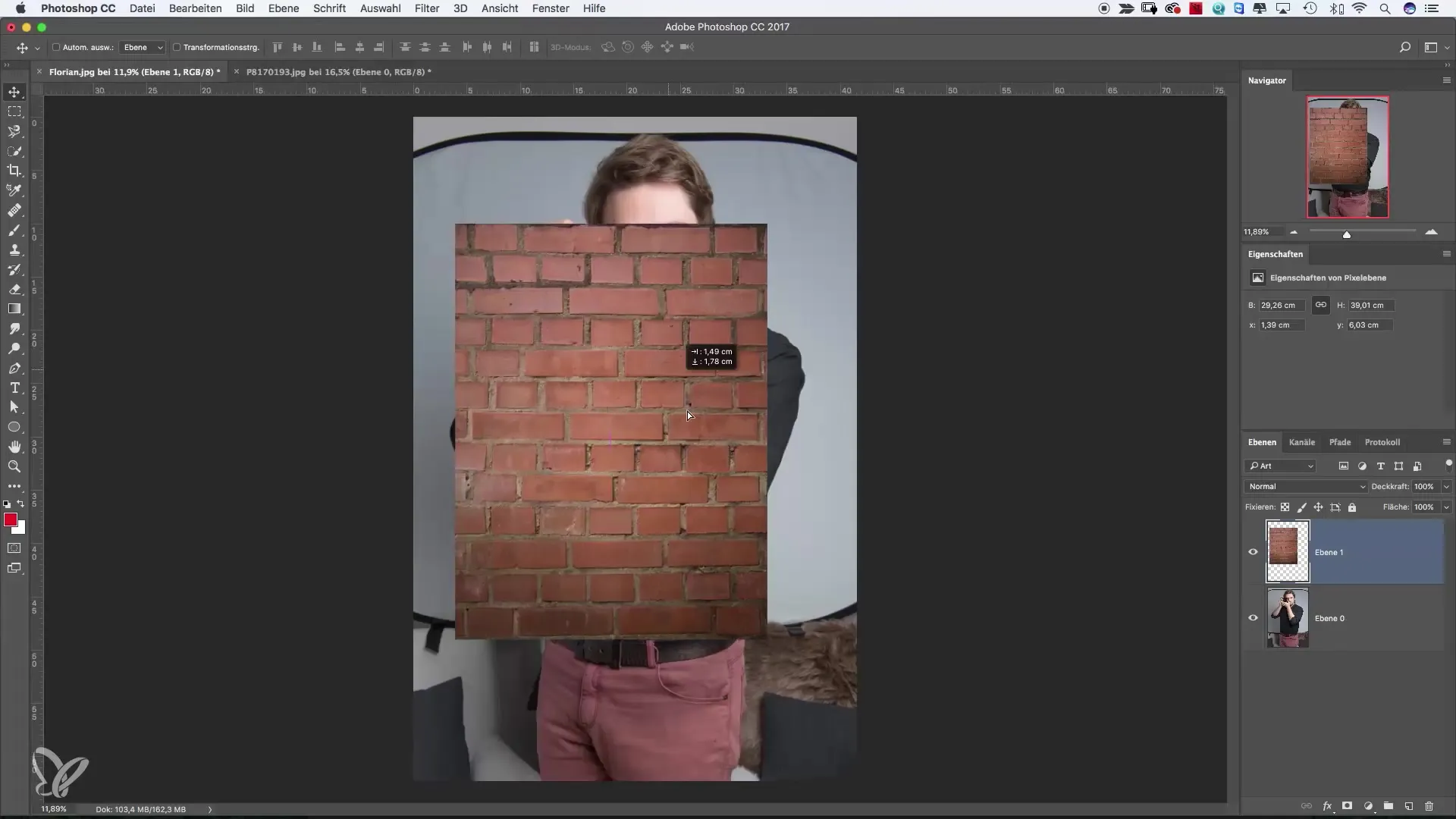
Крок 3: Створення нового порожнього шару
Тепер створіть новий порожній шар над шаром з вашим об’єктом. Цей шар використовуватиметься для маскування. Важливо переконатися, що вибрана маска, перш ніж почати виділення.
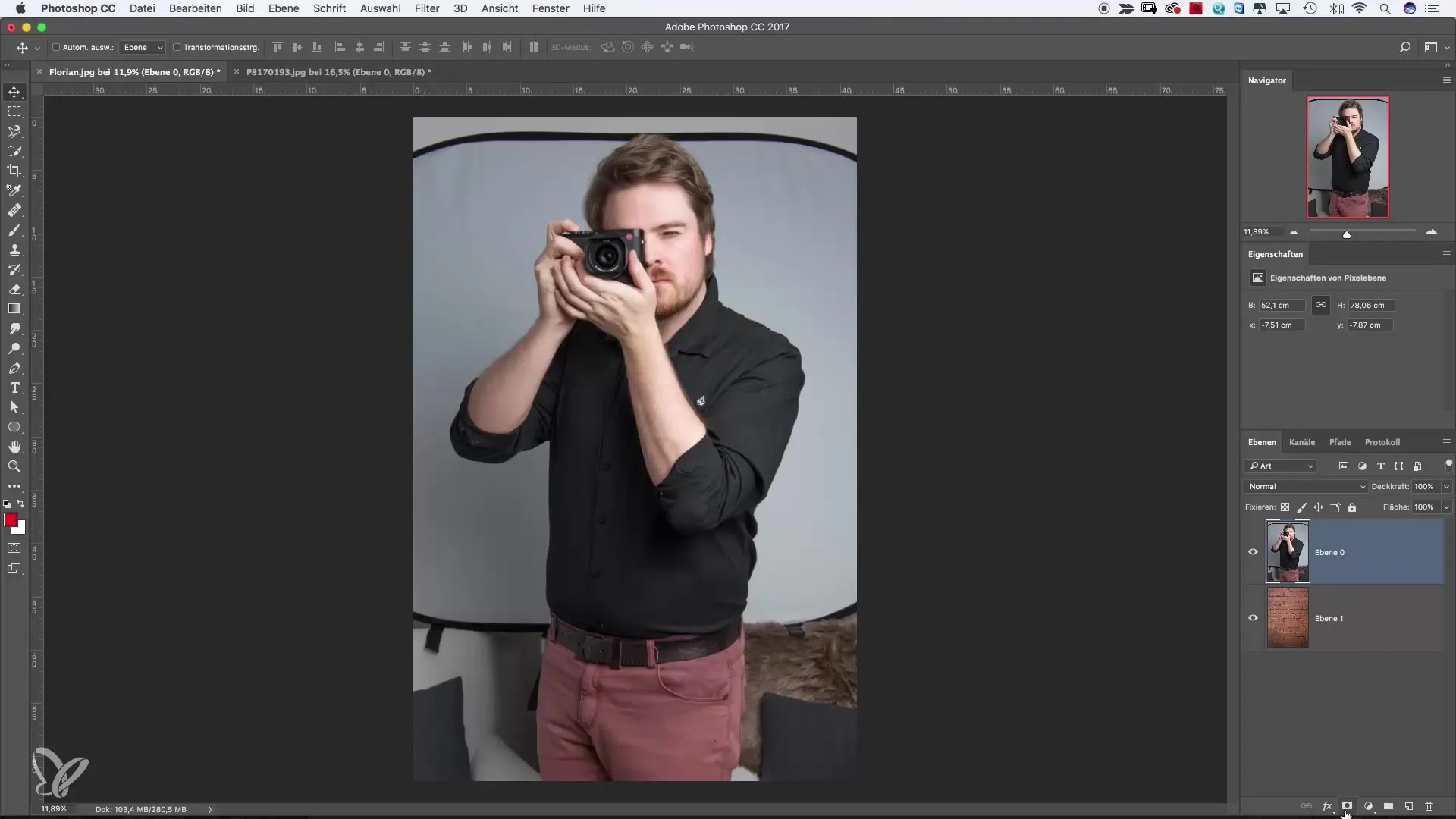
Крок 4: Виділення та маскування
Клацніть правою кнопкою миші на шар з об’єктом і виберіть опцію „Виділити та маскувати“. Відкриється нове вікно діалогу, в якому ви зможете виконати виділення.

Крок 5: Використання інструмента швидкого виділення
Виберіть інструмент швидкого виділення, щоб видалити фон. Слідкуйте за тим, щоб натискати клавішу мінус, щоб зняти виділення з небажаного фону. Розмір інструмента можна налаштувати за потребою, коли ви проводите ним по областях, які потрібно видалити.
Крок 6: Виконання точного виділення
Проведіть інструментом по областях, які потрібно виключити. Слідкуйте за тим, щоб робити виділення поступово, обробляючи одну ділянку за раз. Це часто дає кращі результати, ніж при спробі обробити все одночасно.
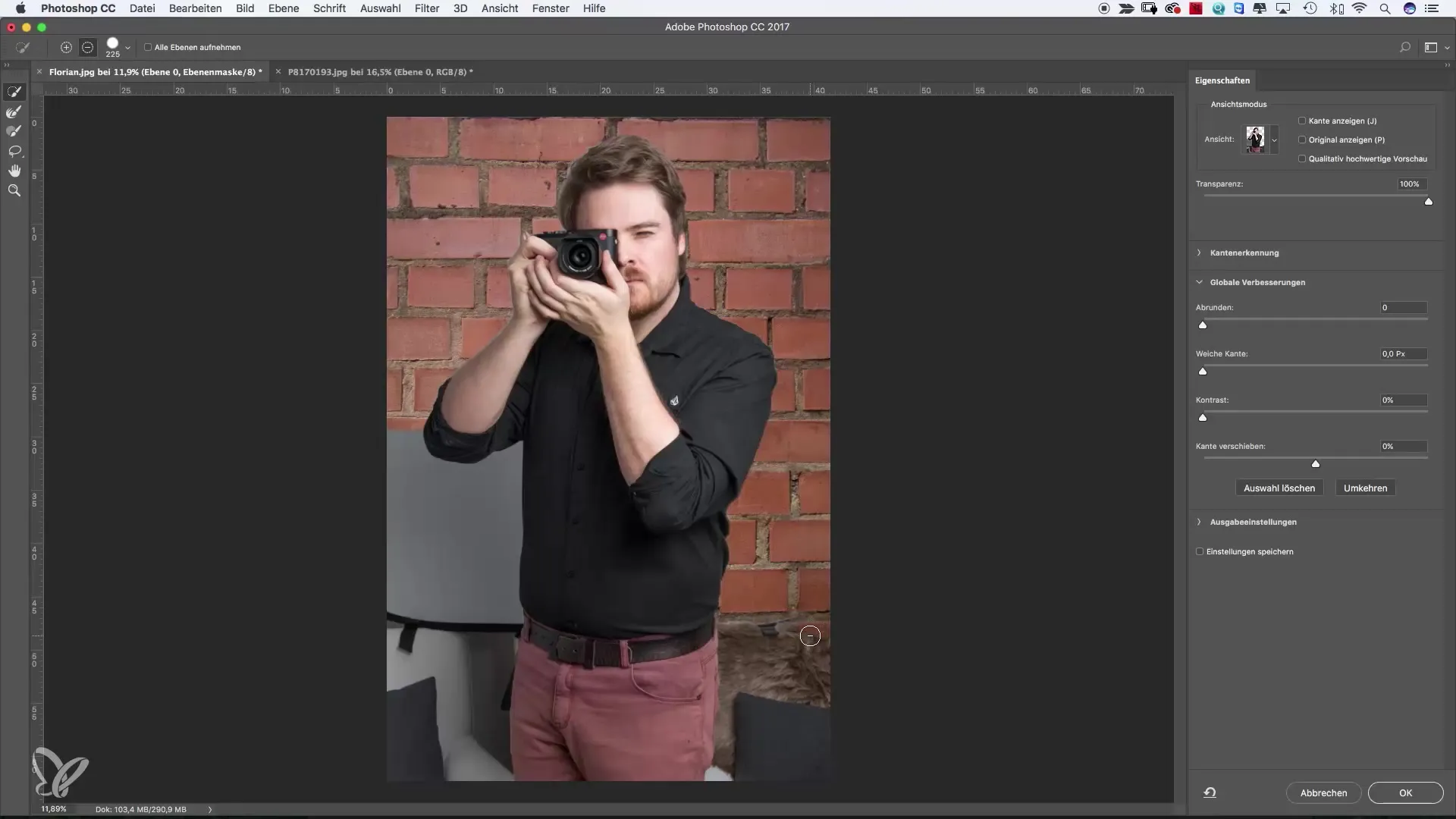
Крок 7: Доопрацювання виділення
Тепер настав час уточнити виділення. Ймовірно, ви помітите, що зображення ще не ідеальне. Це нормально і легко виправити. Інструмент швидкого виділення дозволяє видалити додаткові частини фону або додати позитивні області, наприклад відновити відсутні пальці.
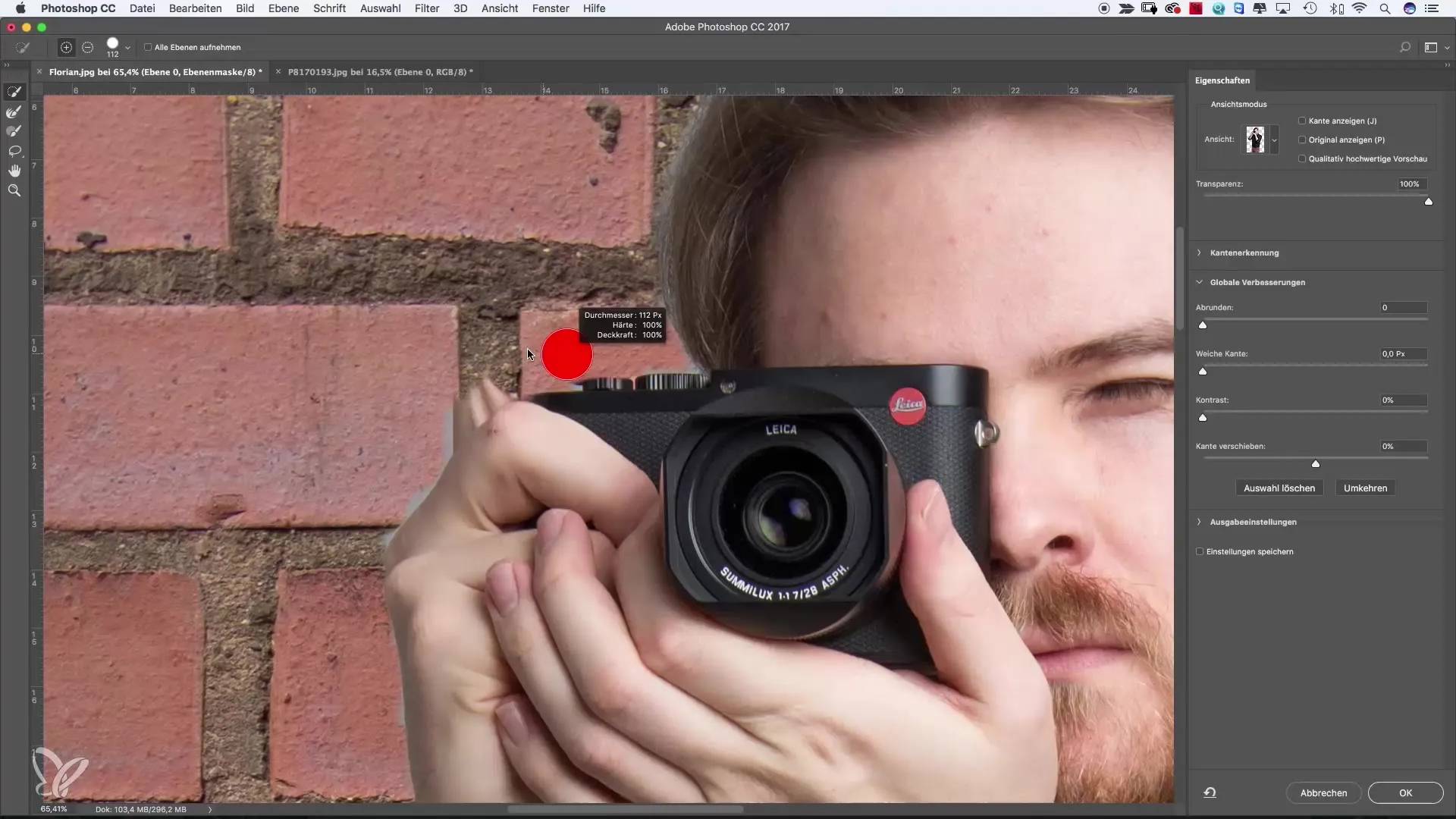
Крок 8: Покращення країв
Коли виділення в основному завершено, перейдіть до інструмента покращення країв, щоб удосконалити краї вашого об’єкта. Проведіть по ділянках, які можуть бути нечіткими або неточними. Photoshop автоматично намагатиметься відобразити їх детальніше.
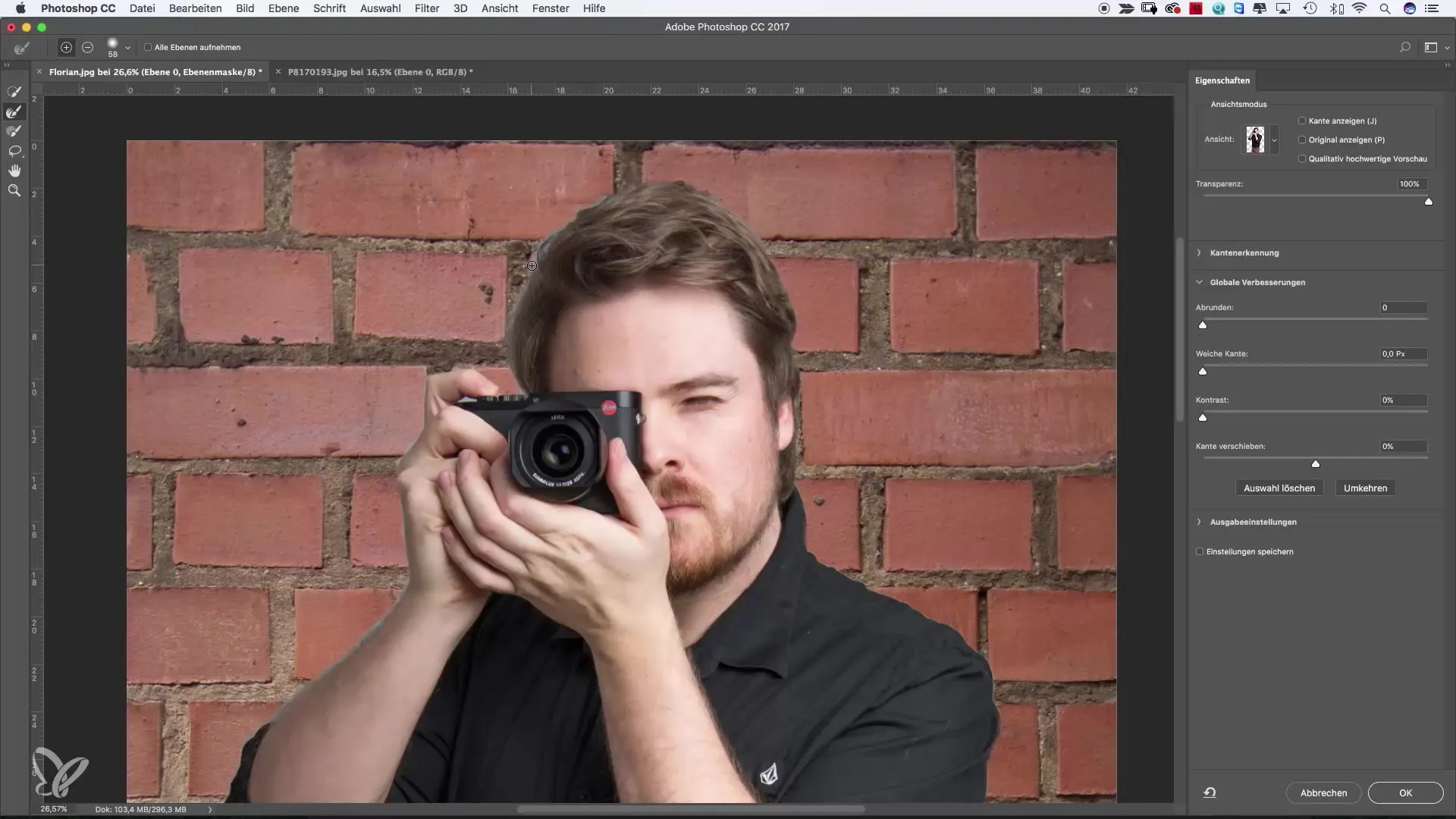
Крок 9: Налаштування попереднього перегляду
В залежності від потужності комп’ютера ви можете встановити попередній перегляд на „високу якість“, щоб отримати точніше відображення виділення. Однак зверніть увагу, що це потребує більше обчислювальних ресурсів.
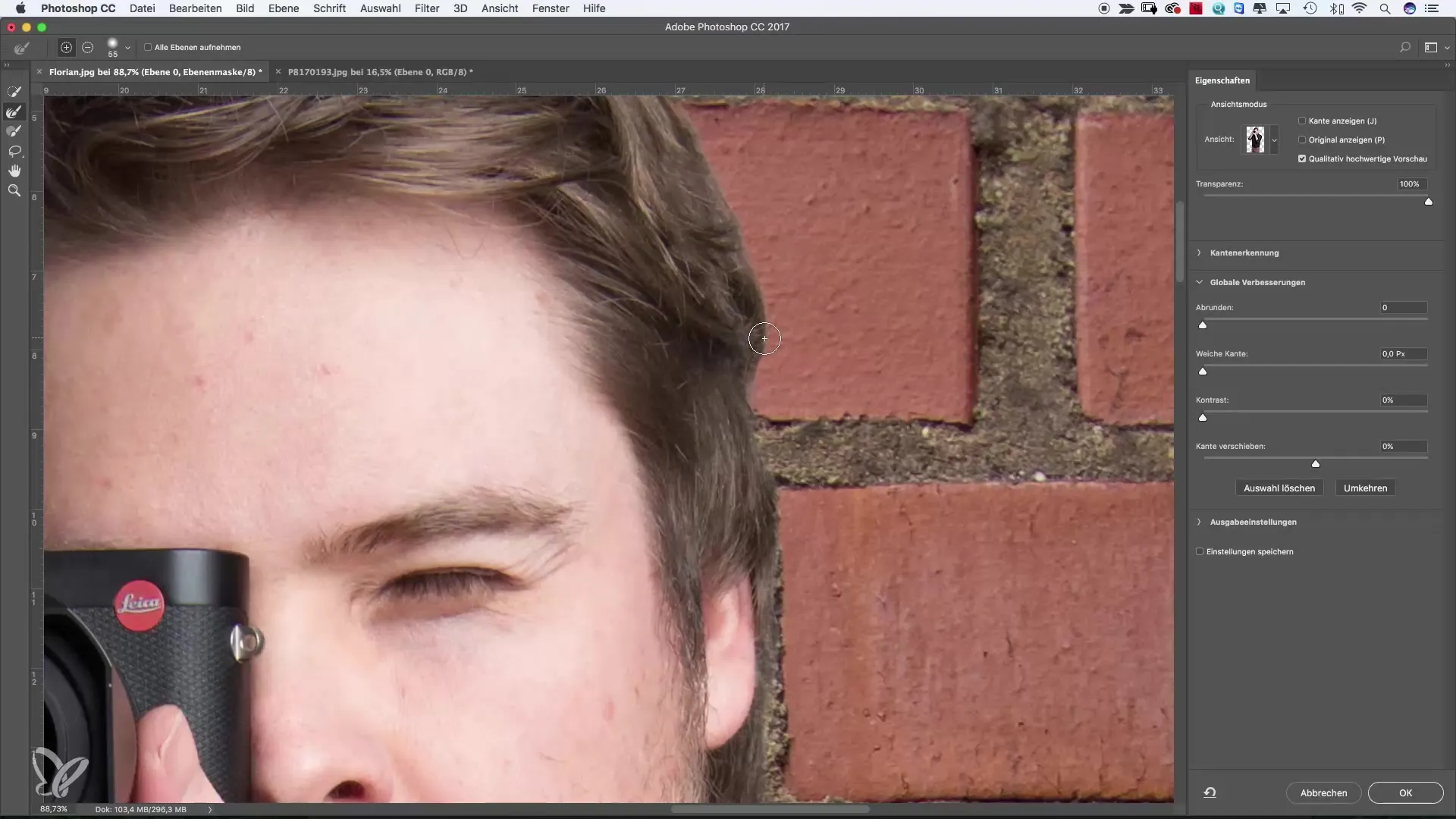
Крок 10: Остаточна перевірка
Після внесення всіх коригувань ще раз перегляньте виділення. Також скористайтеся можливістю відображення маски на різних фонах, щоб переконатися, що все виглядає ідеально.
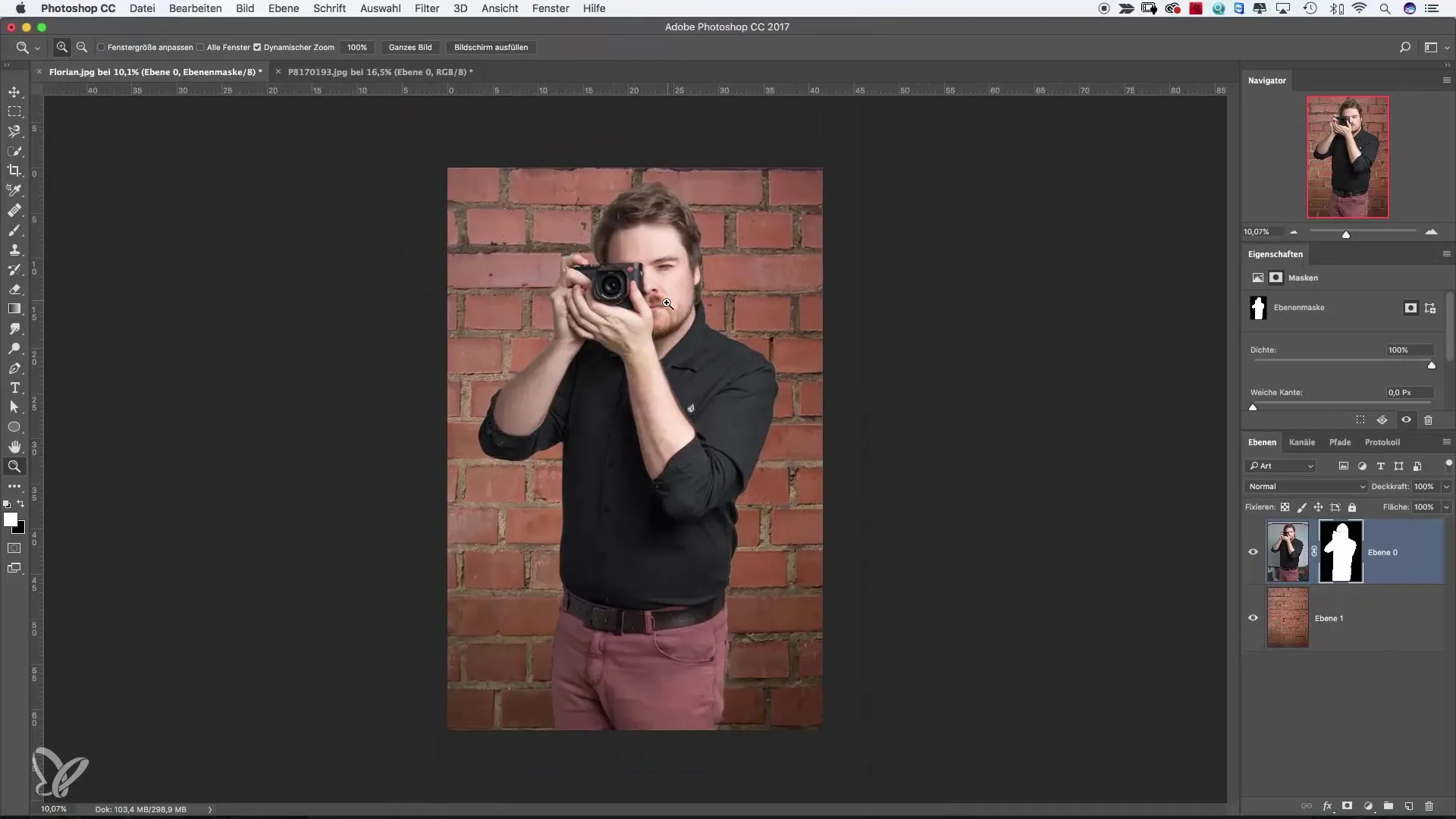
Підсумок – Інструмент швидкого виділення в Photoshop: покрокове пояснення
Ви дізналися, як ефективно видаляти фони в Photoshop за допомогою інструмента швидкого виділення. Завдяки розумінню різних функцій та інструментів, таких як „Виділити та маскувати“ та „Інструмент покращення країв“, ви зможете значно вдосконалити свої навички обробки зображень.
Поширені запитання
Що таке інструмент швидкого виділення?Інструмент швидкого виділення в Photoshop дозволяє швидко та точно виділяти області зображення для їх редагування або видалення.
Як можна скасувати виділення?Ви можете скасувати виділення, використовуючи комбінацію клавіш Command Z (Ctrl Z у Windows).
Чи завжди результати ідеальні?Не завжди, іноді потрібно вручну доробити або використати інструмент покращення країв, щоб отримати точні результати.
Чи можна змінити виділення після його створення?Так, ви можете в будь-який момент коригувати виділення. Ви можете повернутися назад або додати нові області до виділення.


